电脑为什么卸载不了软件 电脑软件怎样使用IObit Uninstaller卸载
在日常使用电脑的过程中,有时候我们会遇到一些软件无法正常卸载的情况,这可能是由于软件本身的问题或者操作系统的一些限制所导致的,为了解决这个问题,我们可以尝试使用IObit Uninstaller这款专业的卸载工具来帮助我们彻底清除电脑上的软件。通过IObit Uninstaller,我们可以轻松地删除那些顽固的软件,同时还可以清理软件残留文件和注册表中的相关信息,确保电脑的系统保持干净整洁。
步骤如下:
1.打开软件,界面如下图所示。在软件界面,支持按软件名称、软件大小和安装日期排序。还可以直接搜索软件名称,从而方便我们找到需要卸载的软件。
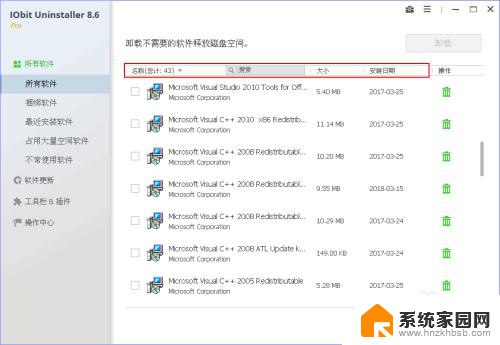
2.软件有二个主题:经典和白色。点击软件右上角的三横图标,选择【设置】,在这里可以更换用户界面,此处我选择白色界面,单击【确定】按钮。
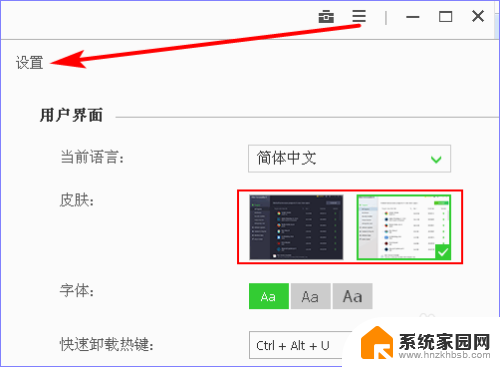
3.如下图是 IObit Uninstaller 软件的经典界面。
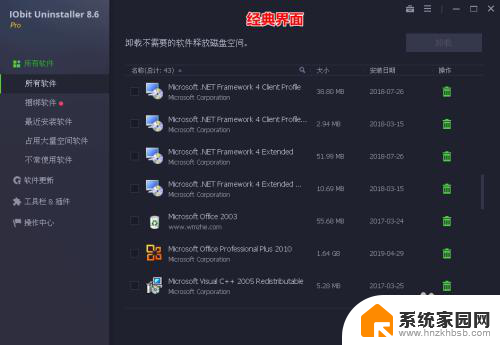
4.选择需要卸载的软件,点击后面的垃圾桶图标。若该软件存在捆绑插件,他也会进行提示,此处我选择勾选插件,单击【继续】按钮。
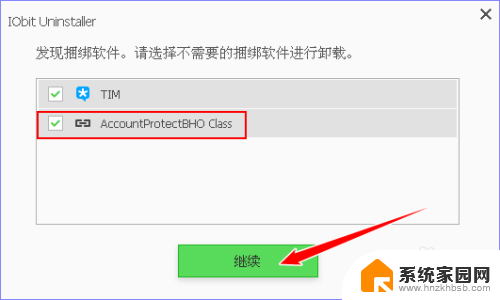
5.然后就会出现确认卸载的图示,为了卸载得更干净,需要勾选“自动删除残留”,单击【卸载】按钮。
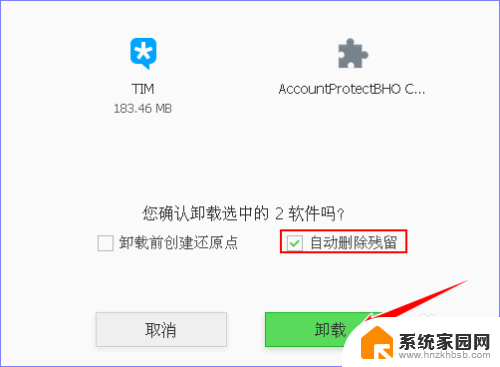
6.等软件卸载完成后就会删除软件残留。最后会提示删除了多少注册表信息、删除了多少文件,显示地一目了然。
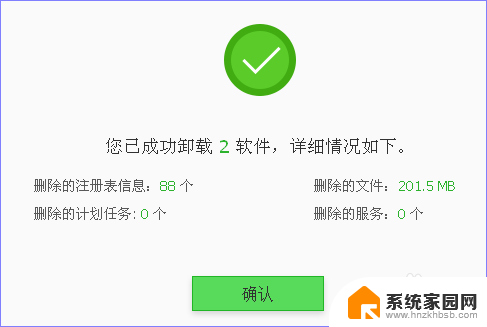
7.除了上述的常规卸载方法之外,IObit Uninstaller 还有一个桌面浮动图标,默认打开快捷键是 Ctrl +Alt + U 。我们可以将浮动图标拖动到需要卸载的软件快捷方式上,或将软件快捷方式拖动到浮动图标上,也可以卸载该软件。
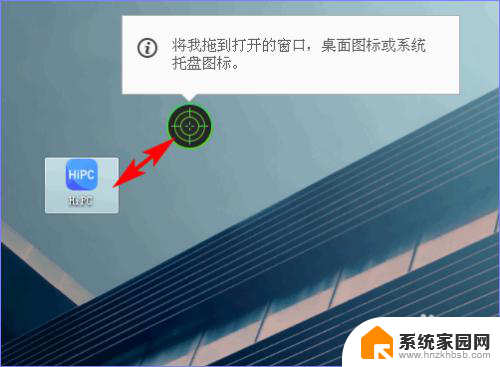
8.按照这种方法也可以进行强力删除文件或文件夹。
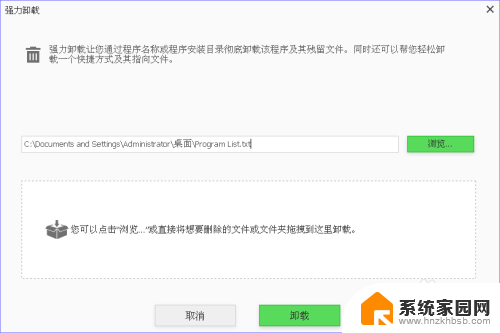
9.除了卸载软件,IObit Uninstaller 还支持卸载浏览器插件。跟卸载软件一样,点击垃圾桶图标,在弹出的提示框中点击【移除】按钮即可卸载插件。
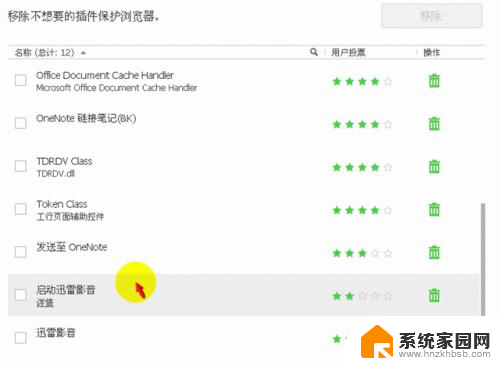
以上是关于电脑无法卸载软件的全部内容,如果您遇到相同情况,可以按照以上方法来解决。
电脑为什么卸载不了软件 电脑软件怎样使用IObit Uninstaller卸载相关教程
- 华为笔记本卸载软件怎么卸 华为电脑卸载软件步骤
- 怎么卸载无法卸载的软件 电脑软件无法正常卸载怎么办
- 在电脑上怎样卸载软件 如何完全卸载电脑上的软件
- 电脑咋卸载软件 怎样彻底卸载电脑中的软件程序
- 怎样强行卸载系统软件 电脑软件强制卸载方法
- 怎样彻底卸载电脑软件 怎样彻底卸载电脑上的程序
- 电脑软件卸载不了显示找不到文件 电脑卸载软件后找不到文件怎么找回
- 软件误卸载怎么恢复 电脑软件卸载错误后如何恢复
- 苹果电脑软件如何卸载 苹果电脑卸载软件步骤
- 电脑强行卸载软件 电脑软件如何强制卸载
- 台式电脑连接hdmi 电脑连接显示器的HDMI线怎么插
- 电脑微信怎么在手机上退出登录 手机怎么退出电脑上的微信登录
- 打开检查作业 如何使用微信小程序检查作业
- 电脑突然要求激活windows 如何解决电脑激活Windows问题
- 电脑输入密码提示错误 电脑密码输入正确却提示密码错误
- 电脑哪个键关机 电脑关机的简便方法是什么
电脑教程推荐